Not
Bu sayfaya erişim yetkilendirme gerektiriyor. Oturum açmayı veya dizinleri değiştirmeyi deneyebilirsiniz.
Bu sayfaya erişim yetkilendirme gerektiriyor. Dizinleri değiştirmeyi deneyebilirsiniz.
Bu hızlı başlangıçta, Microsoft Entra kiracınızda yapılandırılmış kurumsal uygulamaları aramak ve görüntülemek için Microsoft Entra yönetim merkezini kullanmayı öğreneceksiniz.
Bu hızlı başlangıçtaki adımları test etmek için üretim dışı bir ortam kullanmanızı öneririz.
Önkoşullar
Microsoft Entra kiracınızda kayıtlı uygulamaları görüntülemek için şunları yapmanız gerekir:
- Microsoft Entra kullanıcı hesabı. Henüz bir hesabınız yoksa ücretsiz hesap oluşturabilirsiniz.
- Aşağıdaki rollerden biri: Bulut Uygulaması Yöneticisi veya hizmet sorumlusunun sahibi.
- Hızlı Başlangıç: Kurumsal uygulama ekleme'deki adımların tamamlanması.
Uygulama listesini görüntüleme
Kiracınızda kayıtlı kurumsal uygulamaları görüntülemek için:
- Microsoft Entra yönetim merkezinde en az Bir Bulut Uygulaması Yöneticisi olarak oturum açın.
-
Entra ID>Kurumsal uygulamalar>Tüm uygulamalar bölümüne göz atın.
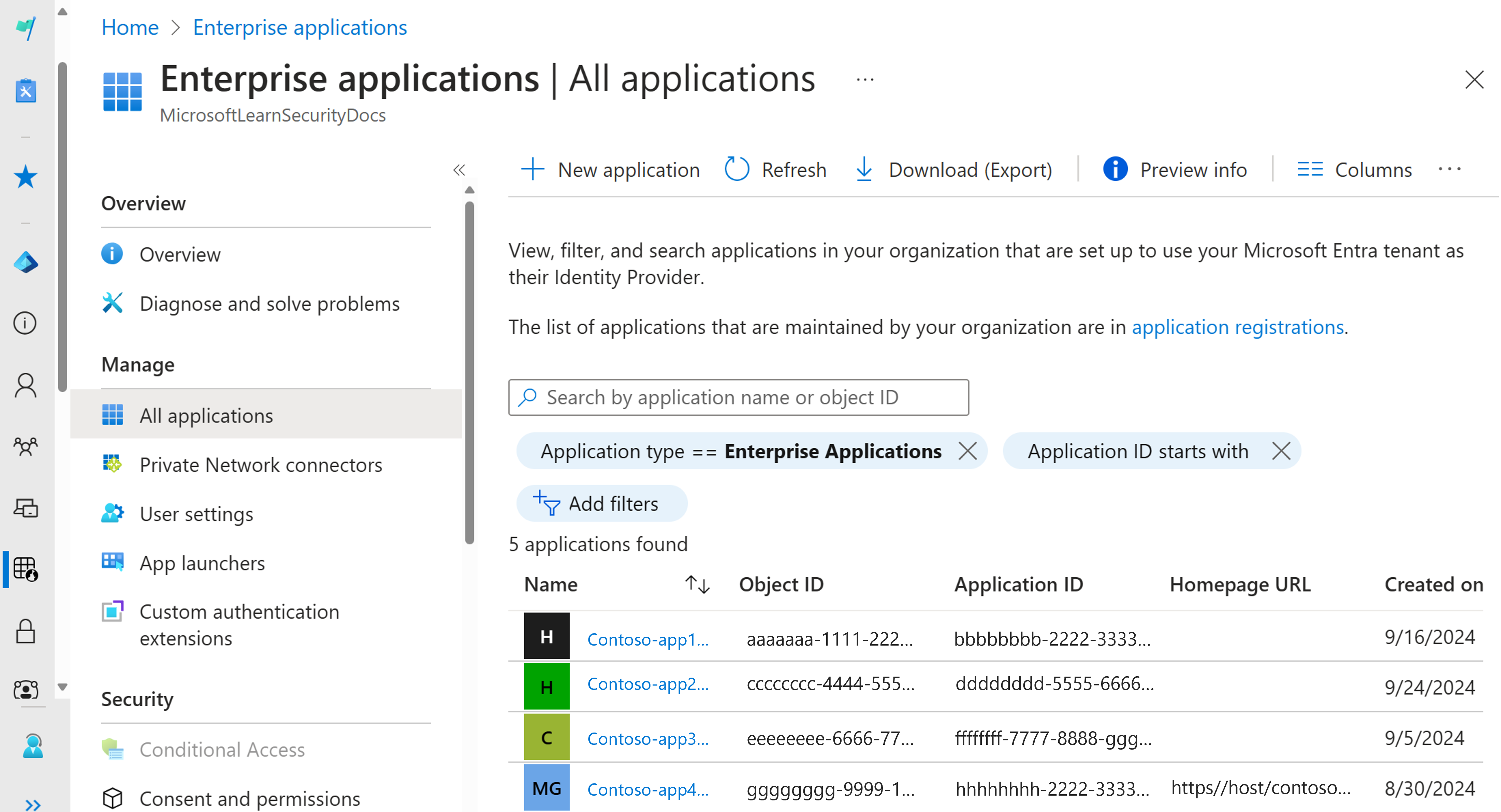
- Daha fazla uygulama görüntülemek için listenin en altındaki Daha fazla yükle'yi seçin. Kiracınızda çok sayıda uygulama varsa, listede gezinmek yerine belirli bir uygulamayı aramak daha kolay olabilir.
Uygulama arama
Belirli bir uygulamayı aramak için:
- Uygulama Türü filtre seçeneğini belirleyin. Uygulama Türü açılan menüsünden Tüm uygulamalar'ı seçin ve Uygula'yı seçin.
- Bulmak istediğiniz uygulamanın adını girin. Uygulama zaten Microsoft Entra kiracınızdaysa, arama sonuçlarında görünür. Örneğin, önceki hızlı başlangıçlarda kullanılan Microsoft Entra SAML Toolkit 1 uygulamasını arayabilirsiniz.
- Uygulama adının ilk birkaç harfini girmeyi deneyin.
Görüntüleme seçeneklerini belirleme
Aradığınıza göre seçenekleri belirleyin:
- Varsayılan filtreler Uygulama Türü ve Uygulama Kimliği ile başlar.
- Uygulama Türü altında şu seçeneklerden birini belirleyin:
- Kurumsal Uygulamalar seçeneği Microsoft harici uygulamaları gösterir.
- Microsoft Uygulamaları seçeneği Microsoft uygulamalarını gösterir.
- Yönetilen Kimlikler , Microsoft Entra kimlik doğrulamasını destekleyen hizmetlerde kimlik doğrulaması yapmak için kullanılan uygulamaları gösterir.
- Aracı Kimliği (Önizleme) Microsoft Entra kimlik doğrulamasını destekleyen hizmetlerde kimlik doğrulaması yapmak için yapay zeka aracıları tarafından kullanılan yapay zeka aracısı kimliklerini gösterir.
- Tüm Uygulamalar seçeneği hem Microsoft harici uygulamaları hem de Microsoft uygulamalarını gösterir.
- Uygulama Kimliği ile başlar ifadesi altında, uygulama kimliğini biliyorsanız, uygulama kimliğinin ilk birkaç rakamını girin.
- İstediğiniz seçenekleri seçtikten sonra Uygula'yı seçin.
- Arama sonuçlarını filtrelemek için daha fazla seçenek eklemek için Filtre ekle'yi seçin. Diğer seçenekler şunlardır:
- Başvuru Durumu
- Uygulama Görünürlüğü
- Oluşturulma tarihi
- Atama gerekli
- Uygulama Ara Sunucusudur
- Sahip
- Tanımlayıcı URI'si (Varlık Kimliği)
- Giriş sayfası URL'si
- Önceden eklenmiş olan filtre seçeneklerinden herhangi birini kaldırmak için filtre seçeneğinin yanındaki X simgesini seçin.
Kaynakları temizleme
Hızlı başlangıçlar boyunca kullanılan Microsoft Entra SAML Toolkit 1 adlı bir test uygulaması oluşturduysanız, kiracınızı temizlemek için şimdi silmeyi düşünebilirsiniz. Daha fazla bilgi için bkz . Uygulamayı silme.